- Muallif Abigail Brown [email protected].
- Public 2024-01-07 19:07.
- Oxirgi o'zgartirilgan 2025-01-24 12:28.
Nimalarni bilish kerak
- Kengaytirilgan foydalanuvchi hisoblari dasturini netplwiz buyrug'ini kiritib, Ishga tushirish muloqot oynasiga oching quti.
- User yorlig'ida Foydalanuvchilar ushbu kompyuterdan foydalanish uchun foydalanuvchi nomi va parolni kiritishlari kerak yonidagi katakchani olib tashlang. OK ni tanlang.
-
Avtomatik login va parol uchun foydalanmoqchi boʻlgan foydalanuvchi nomini kiriting. Saqlash uchun OK ni tanlang. Kompyuteringizni qayta ishga tushiring.
Ushbu maqolada Windows 11, 10, 8, 7, Vista va XP tizimlariga qanday avtomatik kirish mumkinligi tushuntiriladi. Shuningdek, u domen stsenariysida avtomatik kirishdan foydalanish haqida maʼlumot va domenni sozlash ishlamay qolganda maslahatlarni oʻz ichiga oladi.
Windows tizimiga qanday avtomatik kirish mumkin
Kompyuteringizga avtomatik kirish uchun juda koʻp yaxshi sabablar bor va kompyuteringizni avtomatik kirishga sozlamaslikning bir qancha sabablari bor. Eng muhimi, siz fayllaringizni boshqalardan himoya qilish imkoniyatini yoʻqotasiz. kompyuteringizga jismoniy ruxsati borlar.
Agar xavfsizlik muammo boʻlmasa, tizimga kirmasdan Windowsni toʻliq ishga tushirish qulay va oson. Siz buni Kengaytirilgan foydalanuvchi hisoblari boshqaruv paneli ilovasi deb nomlangan dasturga oʻzgartirishlar kiritish orqali amalga oshirasiz (Windows versiyasiga qarab u na applet, na Boshqaruv panelida mavjud).
Windows-ni avtomatik ravishda tizimga kirish uchun sozlash bilan bog'liq qadamlardan biri siz foydalanadigan Windows operatsion tizimiga qarab farq qiladi. Kengaytirilgan foydalanuvchi hisoblarini boshqarish paneli ilovasini ishga tushirish uchun ishlatiladigan buyruq Windows XP da Windows 11 va boshqa yangi Windows versiyalaridan farq qiladi.
-
Kengaytirilgan foydalanuvchi hisoblari dasturini oching.
Buni Windows 11, Windows 10, Windows 8, Windows 7 yoki Windows Vista da amalga oshirish uchun Run dialog oynasiga quyidagi buyruqni kiriting (uni WIN+R bilan oching.yoki Windows 11/10/8 da Power User menyusi), so‘ng OK tugmasini bosing yoki bosing:
netplwiz

Image Windows XP da boshqa buyruq ishlatiladi:
foydalanuvchi parollarini nazorat qilish2
Agar xohlasangiz, Buyruqlar satrini ochishingiz va xuddi shunday qilishingiz mumkin, lekin “Ishga tushirish” funksiyasidan foydalanish biroz tezroq boʻlishi mumkin. Windows 10 da siz shunchaki qidiruv/Cortana interfeysi yordamida netplwiz ni qidirishingiz mumkin.
Texnik jihatdan bu dastur Kengaytirilgan foydalanuvchi hisoblarini boshqarish paneli deb ataladi, lekin u aslida Boshqarish paneli ilovasi emas va uni Boshqaruv panelida topa olmaysiz. Buni chalkashtirib yuborish uchun Windows nomi faqat Foydalanuvchi hisoblari deb yozilgan.
-
Foydalanuvchilar Foydalanuvchilar sahifasidan ushbu kompyuterdan foydalanish uchun foydalanuvchi nomi va parolni kiritishlari kerak yonidagi belgini olib tashlang.

Image -
Oynaning pastki qismidagi OK ni tanlang.

Image -
Parol soʻrovi paydo boʻlganda, avtomatik kirish uchun foydalanmoqchi boʻlgan foydalanuvchi nomini va keyingi ikkita katakchaga parolni kiriting.
Windows 11, 10 va 8-da, agar siz Microsoft hisob qaydnomasidan foydalansangiz, Foydalanuvchi nomiga Windows tizimiga kirishda foydalanadigan toʻliq elektron pochta manzilini kiritganingizga ishonch hosil qiling.maydoni. Birlamchi sozlamalar haqiqiy foydalanuvchi nomingiz emas, balki hisobingiz bilan bog‘langan nom bo‘lishi mumkin.
-
Saqlash va ochiq oynalarni yopish uchun OK ni tanlang.

Image - Kompyuteringizni qayta yoqing va Windows avtomatik ravishda tizimga kirishiga ishonch hosil qiling. Kirish ekranini koʻrishingiz mumkin, lekin u hech narsa yozmasdan tizimga kirishingiz uchun yetarli!
Kompyuteringizda Windowsning qaysi versiyalari oʻrnatilganligiga ishonchingiz komil boʻlmasa, menda Windowsning qaysi versiyasi borligini koʻring.
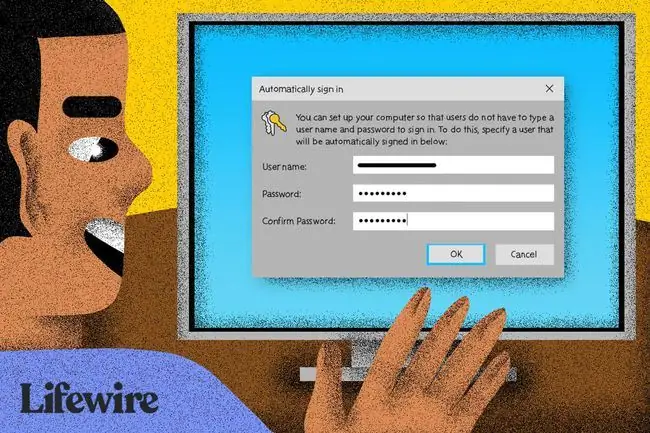
Siz Windows 8-ni yuklash jarayonini yanada tezlashtirmoqchimisiz? Windows 8.1 yoki undan keyingi versiyalarida siz Windows-ni to'g'ridan-to'g'ri Ish stolida ishga tushirishingiz mumkin, bu esa Bosh ekranni o'tkazib yuboradi. Ko'rsatmalar uchun Windows 8.1 da ish stoliga qanday yuklash haqida qarang.
Domen stsenariysida avtomatik kirishdan qanday foydalanish kerak
Agar kompyuteringiz domen a'zosi bo'lsa, Windows kompyuteringizni yuqorida ko'rsatilgan tarzda avtomatik kirishdan foydalanish uchun sozlay olmaysiz.
Yirik biznes tarmoqlarida keng tarqalgan domenga kirish holatida hisob ma'lumotlaringiz siz foydalanayotgan Windows kompyuterida emas, balki kompaniyangizning AT bo'limi tomonidan boshqariladigan serverda saqlanadi. Bu Windows tizimiga avtomatik kirishni sozlash jarayonini biroz murakkablashtiradi, ammo bu hali ham mumkin.
Buni tekshirish uchun 2-bosqichda (yuqoridagi koʻrsatmalar) belgilash katakchasini qanday oʻrnatish mumkin:
-
Roʻyxatga olish kitobi muharririni oching, bu Windows-ning aksariyat versiyalarida Boshlash tugmachasini tanlaganingizdan soʻng qidiruv maydonidan regedit buyrugʻini bajarish orqali osonlik bilan amalga oshiriladi.

Image Quyidagi amallarni bajarish mutlaqo xavfsiz boʻlsa-da, oʻzgartirishlar kiritishdan oldin registrning zaxira nusxasini yaratish tavsiya etiladi.
-
Chapdagi roʻyxatga olish kitobi roʻyxatidan HKEY_LOCAL_MACHINE, keyin esa Software-ni tanlang.

Image Agar siz Windows registrini ochganingizda butunlay alohida joyda boʻlsangiz, kompyuterni koʻrmaguningizcha chap tomonning eng yuqori qismiga oʻting va HKEY_LOCAL_MACHINE-ga yetguncha har bir uyani yigʻing.
- Ich ichiga kiritilgan roʻyxatga olish kitobi kalitlari boʻylab oʻtishda davom eting, avval Microsoft, keyin Windows NT, keyin CurrentVersion va nihoyat Winlogon.
- Chap tomonda Winlogon tanlangan boʻlsa, oʻngda AutoAdminLogon registr qiymatini toping.
- AutoAdminLogon tugmasini ikki marta bosing va Qiymat ma'lumotlarini 0 dan 1 ga o'zgartiring.
-
OK ni tanlang.

Image - Kompyuteringizni qayta ishga tushiring va keyin yuqorida koʻrsatilgan Windows-ga avtomatik kirish tartibini bajaring.
Avtomatik tizimga kirish domenini sozlash ishlamasa
Bu ishlashi kerak, lekin boʻlmasa, qoʻshimcha roʻyxatga olish kitobi qiymatlarini oʻzingiz qoʻlda kiritishingiz kerak boʻladi. Bu unchalik qiyin emas.
- Windows registridagi Winlogon ga qayting, yuqorida 1-bosqichdan 3-bosqichgacha koʻrsatilgandek.
-
DefaultDomainName, DefaultUserName va DefaultPassword qator qiymatlarini qo'shing allaqachon mavjud emas.

Image Roʻyxatga olish kitobi muharriri menyusidan Edit > Yangi > satr qiymati orqali yangi satr qiymatini qoʻshishingiz mumkin.
-
Qiymat ma'lumotlarini mos ravishda domeningiz, foydalanuvchi nomi va parol sifatida belgilang.

Image - Kompyuteringizni qayta ishga tushiring va oddiy Windows hisob ma'lumotlarini kiritmasdan avtomatik kirishdan foydalanishingiz mumkinligini tekshiring.
Windows tizimiga avtomatik kirish xavfsizmi?
Windows ishga tushganda ba'zan bezovta qiladigan kirish jarayonini o'tkazib yuborish qanchalik ajoyib tuyulsa ham, bu har doim ham yaxshi fikr emas. Aslida, bu hatto yomon fikr bo'lishi mumkin va buning sababi: kompyuterlar jismoniy jihatdan kamroq va kamroq himoyalangan.
Xavfsizlik xavflari va avtomatik kirish
Agar Windows kompyuteringiz ish stoli boʻlsa va oʻsha ish stoli uyingizda boʻlsa, u qulflangan yoki xavfsiz boʻlsa, avtomatik tizimga kirishni sozlash nisbatan xavfsiz boʻlishi mumkin.
Boshqa tomondan, agar siz Windows operatsion tizimidagi noutbuk, netbuk, planshet yoki uyingizdan tez-tez chiqib ketadigan boshqa portativ kompyuterdan foydalansangiz, uni avtomatik ravishda tizimga kirishga sozlamaslikni tavsiya qilamiz.
Kirish ekrani kompyuteringiz kirish huquqiga ega boʻlmagan foydalanuvchidan birinchi himoya hisoblanadi. Agar kompyuteringiz o‘g‘irlangan bo‘lsa va uni ushbu asosiy himoyani o‘tkazib yuboradigan qilib sozlagan bo‘lsangiz, o‘g‘ri undagi barcha narsangizga kirish huquqiga ega bo‘ladi: elektron pochta, ijtimoiy tarmoqlar, boshqa parollar, bank hisoblari va boshqalar.
Bir nechta foydalanuvchi hisoblari va avtomatik kirish
Shuningdek, agar kompyuteringizda bir nechta foydalanuvchi hisoblari boʻlsa va siz ushbu hisoblardan biri uchun avtomatik kirishni sozlagan boʻlsangiz, siz (yoki hisob egasi) tizimdan chiqishingiz yoki foydalanuvchilarni avtomatik kirgan hisob qaydnomangizdan oʻzgartirishingiz kerak boʻladi. boshqa foydalanuvchi hisobidan foydalaning.
Boshqacha qilib aytganda, agar kompyuteringizda bir nechta foydalanuvchi boʻlsa va siz hisobingizga avtomatik kirishni tanlasangiz, siz boshqa foydalanuvchining tajribasini sekinlashtirasiz.






